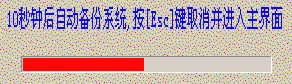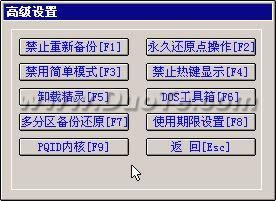1µI▀ĆįŁŠ½ņ`Ą─╩╣ė├ĘĮĘ©
░l(f©Ī)▒ĒĢrķgŻ║2023-06-20 üĒį┤Ż║▒ŠšŠš¹└ĒŽÓĻP(gu©Īn)▄ø╝■ŽÓĻP(gu©Īn)╬─š┬╚╦ÜŌŻ║
[š¬ę¬]ę╗µI▀ĆįŁŠ½ņ`╩Ūę╗┐Ņ╔Ą╣Ž╩ĮĄ─ŽĄĮy(t©»ng)éõĘ▌║═▀ĆįŁ╣żŠ▀ĪŻ╦³Š▀ėą░▓╚½Īó┐ņ╦┘Īó▒Ż├▄ąįÅŖĪóē║┐s┬╩Ė▀Īó╝µ╚▌ąį║├Ą╚╠ž³cŻ¼╠žäe▀m║ŽļŖ─Xą┬╩ų║═ō·ą─▓┘ū„┬ķ¤®Ą─╚╦╩╣ė├ĪŻ «öåóäėļŖ─X║¾Ų┴─╗│÷¼F(xi©żn)******Press ...
ę╗µI▀ĆįŁŠ½ņ`╩Ūę╗┐Ņ╔Ą╣Ž╩ĮĄ─ŽĄĮy(t©»ng)éõĘ▌║═▀ĆįŁ╣żŠ▀ĪŻ╦³Š▀ėą░▓╚½Īó┐ņ╦┘Īó▒Ż├▄ąįÅŖĪóē║┐s┬╩Ė▀Īó╝µ╚▌ąį║├Ą╚╠ž³cŻ¼╠žäe▀m║ŽļŖ─Xą┬╩ų║═ō·ą─▓┘ū„┬ķ¤®Ą─╚╦╩╣ė├ĪŻ
«öåóäėļŖ─X║¾Ų┴─╗│÷¼F(xi©żn)******Press [F11] to Start recovery system****** ╠ß╩ŠąąĢrŻ¼čĖ╦┘░┤Ž┬F11µIŠ═┐╔ęį╩╣ė├ę╗µI▀ĆįŁŠ½ņ`┴╦(╗“į┌ļŖ─XäéåóäėĢr░┤ūĪF11µI▓╗Ę┼)ĪŻ(┴ĒŻ║╚ń╣¹░▓čb┴╦NTåóäė▓╦å╬ätį┌ķ_ÖC▓╦å╬ųą┐╔ęį▀xō±▀M╚ļę╗ µI▀ĆįŁŠ½ņ`)
▀M╚ļę╗µI▀ĆįŁŠ½ņ`║¾╚ń╣¹ŽĄĮy(t©»ng)ø]ėąéõĘ▌ätūįäėéõĘ▌(łD1)Ż¼░┤ESCµIät▀M╚ļų„Įń├µ(łD2)ĪŻ
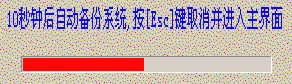
łD1
C▒PŽĄĮy(t©»ng)╔ą╬┤éõĘ▌Ą─ų„Įń├µŻ║

łD2
éõĘ▌C▒PŽĄĮy(t©»ng)║¾Ą─ų„Įń├µŻ║

łD3
*å╬ō¶“éõĘ▌/▀ĆįŁ”░┤ŌoŻ©┤╦░┤Ōo×ķųŪ─▄░┤ŌoŻ¼éõĘ▌Ęųģ^(q©▒)║¾ūįäėūā?y©Łu)ķ▀ĆįŁŽĄĮy(t©»ng)░┤ŌoŻ®╗“░┤F11µIéõĘ▌/▀ĆįŁC▒PŽĄĮy(t©»ng)Ż╗
*å╬ō¶“įO(sh©©)ų├”▓╦å╬Ö┌ųąĄ─“═╦│÷”░┤Ōo╗“░┤ESCµI╗“å╬ō¶ų„Įń├µėę╔ŽĮŪĄ─×╝┤┐╔═╦│÷ę╗µI▀ĆįŁŠ½ņ`Ż╗
į┌▓╦å╬Ö┌ųąŻ¼F(xi©żn)1--F2µIĘųäeī”æ¬(y©®ng)įO(sh©©)ų├ĪóÄ═ų·ĪŻį┌░┤Ž┬F1--F3µI║¾ęŲäė╔ŽŽ┬╝²Ņ^┐╔▀xō±ŽÓĻP(gu©Īn)▀xĒŚĪŻ
įO(sh©©)ų├▓╦å╬Ö┌ųąŻ║
å╬ō¶“Ė▀╝ēįO(sh©©)ų├”ėą╚ńŽ┬łDųąĄ─įO(sh©©)ų├Ż║
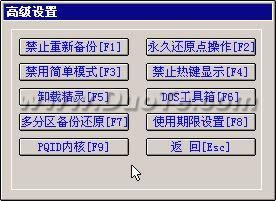
ŲõųąŻ║
“Į¹ų╣/į╩įSųžą┬éõĘ▌”┐╔ęįĮ¹ų╣╗“į╩įSė├æ¶╩╣ė├▓╦å╬Ö┌ųąĄ─“ųžą┬éõĘ▌ŽĄĮy(t©»ng)”╣”─▄Ż¼▒▄├ŌĖ▓╔wįŁüĒĄ─éõĘ▌╬─╝■Ż¼ęį▒ŻūCéõĘ▌╬─╝■Ą─ĮĪ┐ĄĪŻ
“ė└Š├▀ĆįŁ³c▓┘ū„”┐╔ęįäō(chu©żng)Į©ę╗éĆė└Š├Ą─Īóė├æ¶▓╗─▄Ė³Ė─Ą─Ż©įO(sh©©)ų├╣▄└ĒåT├▄┤a║¾Ż®▀ĆįŁ³cŻ©éõĘ▌╬─╝■Ż®Ż¼╝ė╔Žų„Įń├µĄ─“éõĘ▌ŽĄĮy(t©»ng)”Ż¼┐é╣▓ėąČ■éĆéõĘ▌╬─╝■ĪŻĮ©ūhė└Š├▀ĆįŁ³cį┌äé░▓čb║├▓┘ū„ŽĄĮy(t©»ng)╝░│Żė├▄ø╝■║¾Š═äō(chu©żng)Į©Ż¼Ūę▓╗ę¬ųžÅ═(f©┤)äō(chu©żng)Į©ĪŻ
“åóė├/Į¹ė├║åå╬─Ż╩Į”╚ń╣¹åóė├║åå╬─Ż╩ĮŻ¼į┌ķ_ÖCĢr░┤Ž┬F11µI10├ļńŖ║¾ūįäė▀MąąŽĄĮy(t©»ng)▀ĆįŁ(10├ļā╚(n©©i)░┤ESCµI┐╔╚ĪŽ¹▀ĆįŁ▓ó▀M╚ļų„Įń├µ)Ż¼īŹ¼F(xi©żn)┴╦šµš²ę╗µI▀ĆįŁĪŻ(╚ńŽ┬łD)

“Į¹ų╣/į╩įS¤ßµI’@╩Š”╚ń╣¹Į¹ų╣¤ßµI’@╩ŠŻ¼ätį┌ķ_ÖCĢrŲ┴─╗▓╗Ģ■’@╩Š╠ß╩Šąą“******Press [F11] to Start recovery system****** ”Ż¼ąĶ░┤ūĪF11µI▓╗Ę┼▓┼ĘĮ▒Ń▀M╚ļę╗µI▀ĆįŁŠ½ņ`ĪŻĮ©ūh▓╗ę¬╩╣ė├┤╦▓┘ū„ŻĪ
“DOS╣żŠ▀Žõ”į┌▀M╚ļDOSĀŅæB(t©żi)Ž┬┐╔ęį▀\ąąGHOSTĪóDISKGENĪóNTFSDOSĪóSPFDISKĄ╚╩«ČÓĘN▄ø╝■Ż¼▒Ńė┌ŠSūoėŗ╦ŃÖCĪŻ
“ČÓĘųģ^(q©▒)éõĘ▌▀ĆįŁ”╩Ū╣╠Č©Ęųģ^(q©▒)░µ╠žėąĄ─╣”─▄Ż¼┐╔éõĘ▌Īó▀ĆįŁČÓéĆė▓▒P╦∙ėąĄ─Ęųģ^(q©▒)Ż¼ūŅČÓų¦│ų5éĆė▓▒PĪŻ

“╩╣ė├Ų┌Ž▐įO(sh©©)ų├”┤╦╣”─▄ūī╣▄└ĒåTįO(sh©©)Č©ė├æ¶╩╣ė├ę╗µI▀ĆįŁŠ½ņ`Ą─Ų┌Ž▐ĪŻ
“╩╣ė├PQDIā╚(n©©i)║╦”╗““╩╣ė├GHOSTā╚(n©©i)║╦”┤╦╣”─▄╩Ūį┌─│ą®ļŖ─X╔Ž▓╗─▄ė├GHOSTéõĘ▌Ģrš{(di©żo)ė├PQDI▀MąąéõĘ▌▀ĆįŁĪŻĮ©ūhų╗ėąį┌GHOST▓╗─▄╩╣ė├Ģr▓┼╩╣ė├PQDIā╚(n©©i)║╦ĪŻ
├▄┤aŽĄĮy(t©»ng)╩╣ė├šf├„Ż║
ę╗µI▀ĆįŁŠ½ņ`ėąę╗éĆ░▓╚½Ą─├▄┤aŽĄĮy(t©»ng)Ż¼ĘųäeįO(sh©©)ėą╣▄└ĒåT├▄┤a╝░ė├æ¶├▄┤aĪŻ
╚ń╣¹įO(sh©©)ų├┴╦╣▄└ĒåT├▄┤aŻ¼▀M╚ļ“Ė▀╝ēįO(sh©©)ų├”╝░╩╣ė├░▓čb│╠ą“Ą─╣żŠ▀Žõųą“éõĘ▌Ęųģ^(q©▒)▒Ē”Īó“▀\ąąPQMAGIC”Īó“▀\ąąGHOST”“▐D(zhu©Żn)╚ļDOS”╝░“ąČ▌dŠ½ņ`”▀xĒŚĢrąĶ▌ö╚ļ├▄┤aŻ¼ęį▒ŻūCę╗µI▀ĆįŁŠ½ņ`ŽĄĮy(t©»ng)Ą─░▓╚½ąįĪŻ
╚ń╣¹įO(sh©©)ų├┴╦ė├æ¶├▄┤aŻ¼į┌éõĘ▌Īó▀ĆįŁŽĄĮy(t©»ng)ĢrąĶ▌ö╚ļ┤aĪŻ(ūóęŌŻ║ꬎ╚įO(sh©©)ų├╣▄└ĒåT├▄┤a▓┼─▄įO(sh©©)ų├ė├æ¶├▄┤a)
╣▄└ĒåT├▄┤aŽĒėąŽĄĮy(t©»ng)┐žųŲÖÓ(qu©ón)Ż¼┐╔ęį┤·╠µĪóĖ³Ė─ė├æ¶├▄┤aĪŻ
├▄┤aŽĄĮy(t©»ng)║▄▀m║ŽčbÖC╔╠Įo┐═æ¶Ą─ļŖ─XįO(sh©©)ų├╣▄└ĒåT├▄┤aŻ¼ų╗ūī┐═æ¶╩╣ė├éõĘ▌Ż©ę▓┐╔į┌Ė▀╝ēįO(sh©©)ų├ųąĮ¹ų╣ė├æ¶éõĘ▌ŽĄĮy(t©»ng)Ż®Īó▀ĆįŁŽĄĮy(t©»ng)╣”─▄Ż¼▓╗─▄╩╣ė├Ė▀╝ēįO(sh©©)ų├Ż¼ęį▒ŻūCŽĄĮy(t©»ng)╝░ė└Š├▀ĆįŁ³cĄ─ĮĪ┐ĄĪŻ
čbÖC▄ø╝■,╚½ūįäėį┌ŠĆ░▓čb▀^│╠,¤oąĶļŖ─X╝╝ąg(sh©┤),ąĪ░ūį┌╝ęę▓┐╔ūį╝║═Ļ│╔░▓čb,╝āā¶ĘĆ(w©¦n)Č©,čbÖC▒žéõų«▀x!